Вкладка «Мониторин㻶
Позволяет управлять настройками мониторинга и резервного копирования виртуальных машин текущего проекта.
На вкладке отображаются все доступные пользователю виртуальные машины текущего проекта и предоставляет возможность настроить для них мониторинг и резервное копирование.
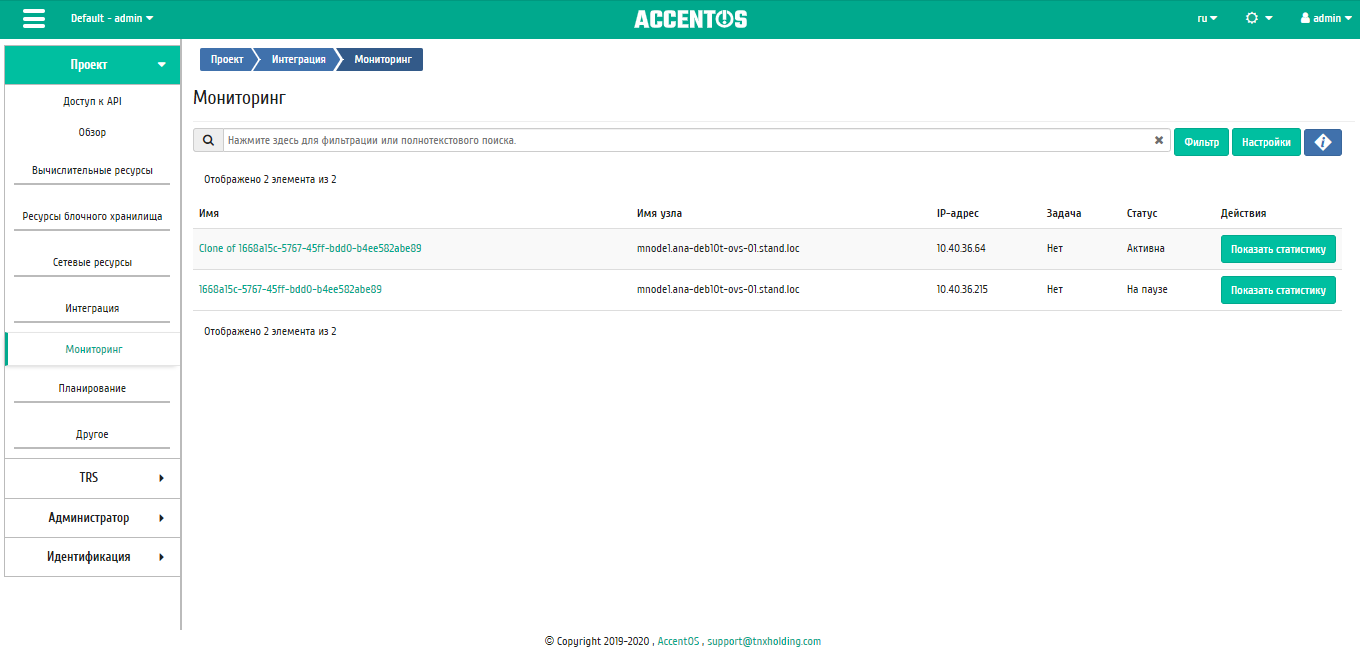
Список виртуальных машин¶
| Наименование поля | Описание |
|---|---|
| Имя | Наименование машины. |
| Имя узла | Имя узла машины. |
| IP-адрес | IP-адрес машины. |
| Задача | Отображение выполнения поставленной для машины задачи. Задача может быть поставлена как системой, так и пользователем. Например, миграция, эвакуация, выключение и т.д. |
| Статус | Состояние машины, определяемое службами Openstack. |
Для списка машин доступны инструменты сортировки и фильтрации. Поля сортируются по возрастанию и убыванию. Также имеется возможность отсортировать помеченные галочкой объекты. Фильтрация производится по следующим параметрам:
- Проект - Наименование проекта машины. Допустим неполный ввод;
- Имя - Наименование машины. Допустим неполный ввод;
- Имя узла - Имя узла машины. Допустим только точный ввод;
- Наименование - Наименование узла машины. Допустим неполный ввод;
- Тип - Тип машины. Допустим неполный ввод;
- IPv4 адрес - IPv4 адрес машины. Допустим только точный ввод;
- IPv6 адрес - IPv6 адрес машины. Допустим только точный ввод;
- Задача - Наименование задачи машины. Допустим неполный ввод;
- Статус - Состояние машины. Допустим только точный ввод;
- Питание - Состояние питания машины. Допустим неполный ввод.
| N | Действие | Описание |
|---|---|---|
| 1 | Настройки | Управление набором собираемых для отображения метрик. Настройки определяют набор метрик для списка виртуальных машин в целом. |
| 2 | Управление шаблонами | Управление шаблонами системы мониторинга Zabbix и системы резервного копирования Bareos. |
| 3 | Показать статистику | Просмотр статистики работы машины. |
Перечисленные действия доступны для выполнения относительно одной выбранной машины – выбором нужного действия в поле «Действия» соответствующей записи в списке машин:
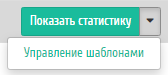
Индивидуальные действия¶
Особенности работы¶
Управление шаблонами¶
Важно
Управление шаблонами возможно только при соответствующих настройках домена. Подробнее о настройке резервного копирования для домена можете узнать в разделе «Идентификация»/«Домены»/«Настройка резервного копирования». Действие доступно также для группы машин, но только в рамках одного проекта.
Функция доступна в общем списке всех машин. Позволяет управлять шаблонами системы мониторинга Zabbix и системы резервного копирования Bareos. На вкладке «Шаблоны Zabbix» настраивается необходимый набор шаблонов мониторинга Zabbix, после сохранения мониторинг будет производиться по выбранным шаблонам:
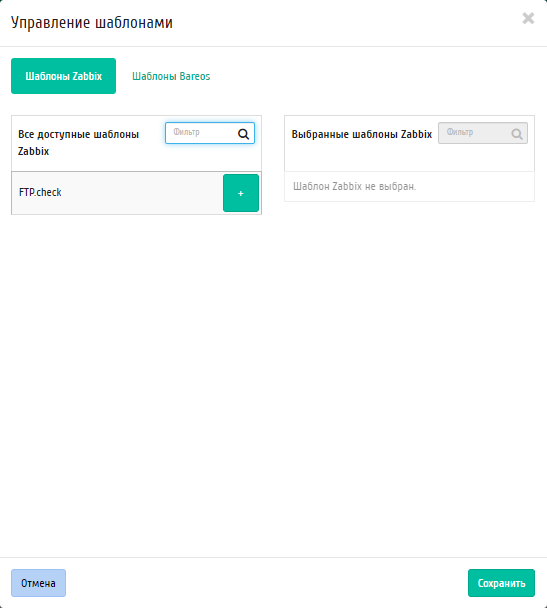
Окно управления шаблонами¶
Важно
Шаблоны Zabbix будут доступны, если для проекта виртуальной машины ранее был настроен мониторинг. Настроить мониторинг можно во вкладке «Идентификация»/«Проекты», при помощи функции «Настройка мониторинга».
На вкладке «Шаблоны Bareos» настраивается необходимый набор шаблонов резервного копирования Bareos, после сохранения для машины будет производиться резервное копирование по выбранным шаблонам:
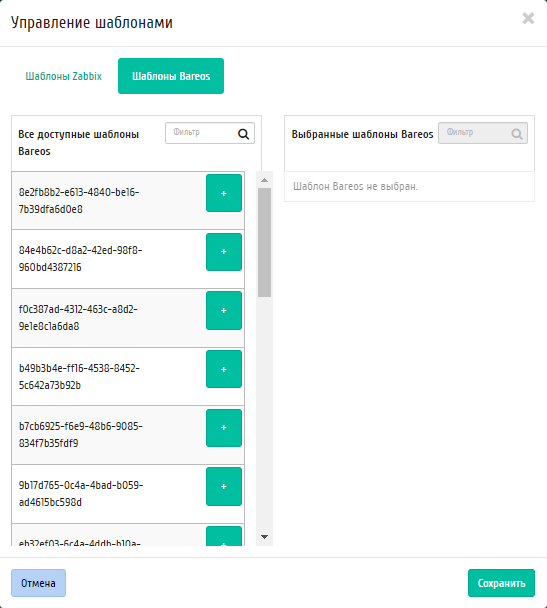
Окно управления шаблонами¶
Завершите процедуру кнопкой «Сохранить».
Просмотр статистики¶
Функция доступна в общем списке всех машин. После вызова действия в открывшемся окне выводятся графические данные мониторинга работы машины:
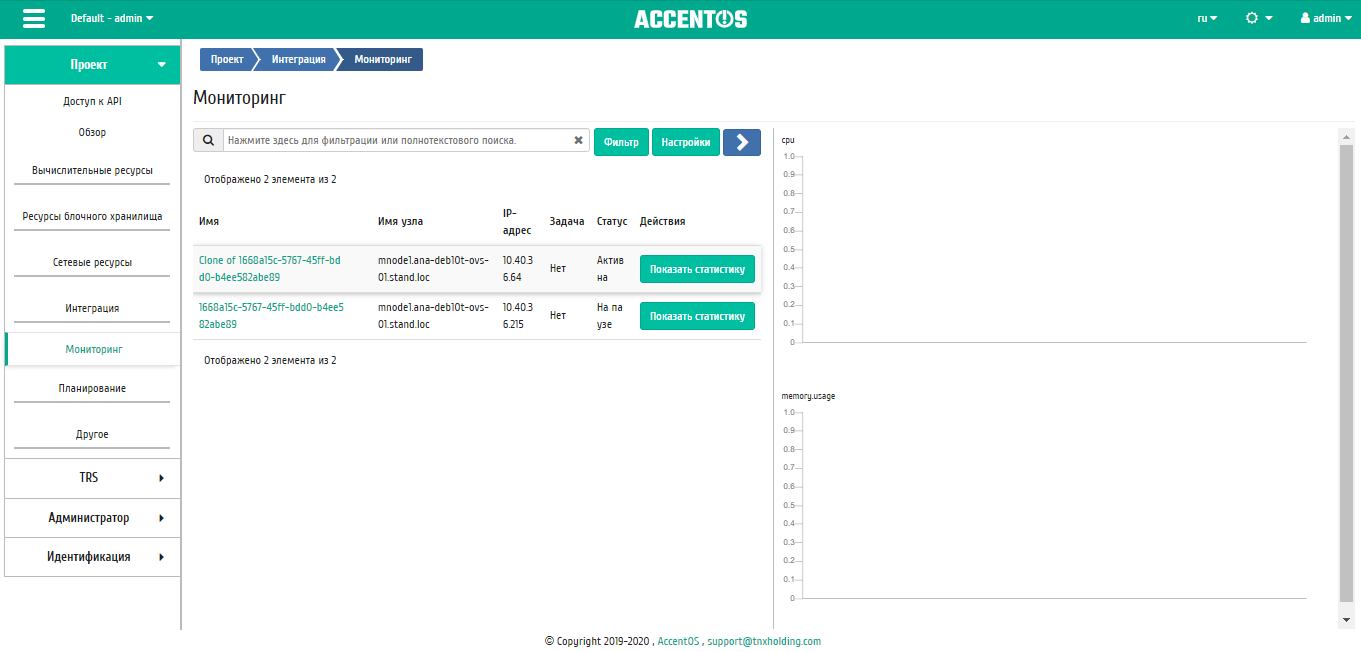
Отображение статистики производительности виртуальной машины¶
Каждый из графиков кликабелен, благодаря чему можно максимально увеличить и просмотреть каждый из параметров виртуальной машины:
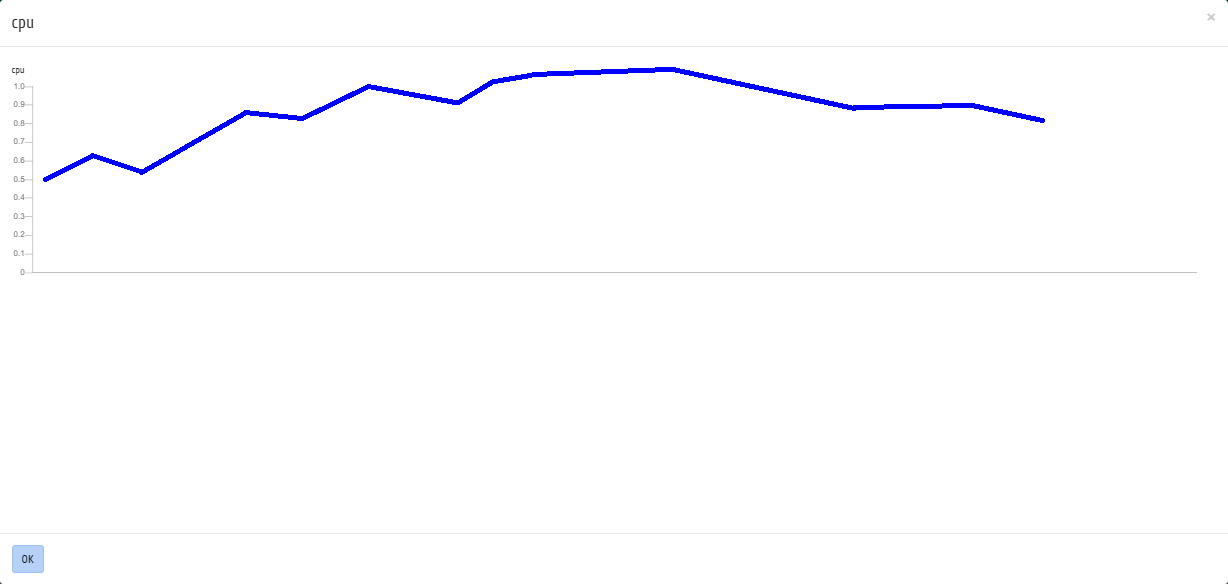
График использования центрального процессора¶
Для возврата к списку машин используйте кнопку «Ok» на панели браузера.
По умолчанию собираются метрики только по:
- проценту использования центрального процессора;
- проценту использования оперативной памяти.
Существует возможность настройки вывода и других метрик. Перейдите во вкладку «Интеграция / Мониторинг» и воспользуйтесь функцией «Настройки».
Примечание
Мониторинг отображается только при наличии данных для визуализации.
Управление набором метрик¶
Примечание
Настройка осуществляется только в рамках одного пользователя.
Функция доступна в общем списке всех машин. Позволяет управлять всеми доступными метриками:
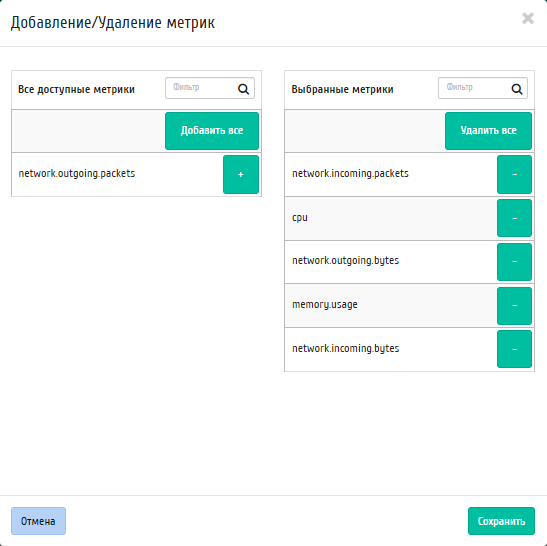
Окно управления метриками¶
В открывшемся окне настройте необходимый для себя набор метрик. После сохранения статистические данные по виртуальным машинам будут отображаться только по выбранным метрикам.
Управление шаблонами группы машин¶
Функция доступна на верхней панели в общем списке всех машин. Выберите необходимые и вызовите действие «Управление шаблонами». На вкладке «Шаблоны Zabbix» настраивается необходимый набор шаблонов мониторинга Zabbix, после сохранения мониторинг для виртуальных машин будет производиться только по выбранным шаблонам:
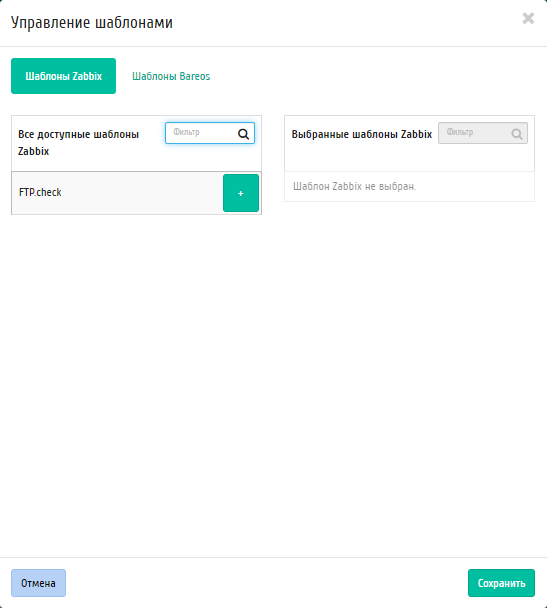
Окно управления шаблонами¶
Важно
Шаблоны Zabbix будут доступны, если для проекта виртуальной машины ранее был настроен мониторинг. Настроить мониторинг можно во вкладке «Идентификация»/«Проекты», при помощи функции «Настройка мониторинга».
На вкладке «Шаблоны Bareos» настраивается необходимый набор шаблонов резервного копирования Bareos, после сохранения для машин будет производиться резервное копирование по выбранным шаблонам:
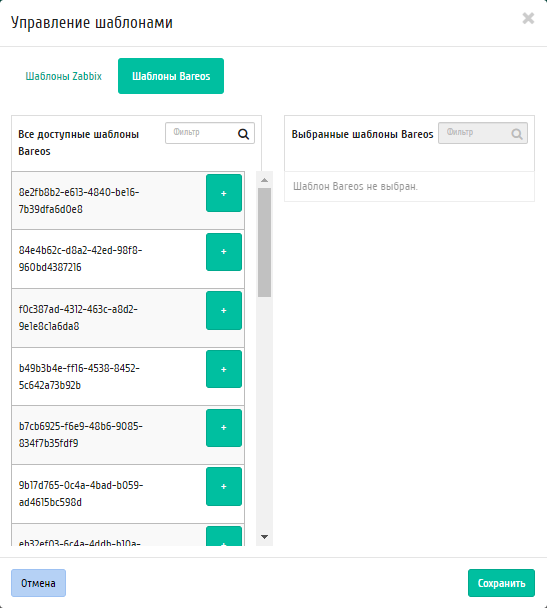
Окно управления шаблонами¶
Завершите процедуру кнопкой «Сохранить».